مواد جي جدول
سيکارڻ جي ضرورت آهي ڪيئن ڪجي ٻي لائين کي ايڪسل جي سيل ۾ ؟ جيڪڏهن توهان هڪ خاص انداز استعمال ڪريو ٿا يا هڪ ايڪسل سيل ۾ پيراگراف شامل ڪريو ٿا، توهان شايد مواد کي انڊنٽ ڪرڻ چاهيو ٿا. جيڪڏھن توھان ڳولي رھيا آھيو اھڙا منفرد قسم جون چالون، توھان صحيح جاءِ تي آيا آھيو. ان مقصد لاءِ، اسان توھان کي وٺي وينداسين پنج آسان ۽ آسان طريقا ھڪڙي ايڪسل سيل ۾ سيڪنڊ لائين کي انڊنٽ ڪرڻ لاءِ.
پريڪٽس ورڪ بڪ ڊائون لوڊ ڪريو
توھان ھيٺ ڏنل ڊائون لوڊ ڪري سگھو ٿا. پاڻ کي بهتر سمجھڻ ۽ مشق ڪرڻ لاءِ Excel ورڪ بڪ.
سيڪينڊ لائين Indenting Cell.xlsxExcel Cell ۾ سيڪنڊ لائين انڊينٽ ڪرڻ جا 5 طريقا
جيڪڏهن توهان جي ورڪ شيٽ متن تي مشتمل آهي، انڊينٽس متعارف ڪرائڻ ان کي پڙهڻ ۾ تمام گهڻو آسان بڻائي سگهي ٿو. جيڪڏهن توهان جو متن ڪنهن خاص سيل ۾ تمام ڊگهو آهي ته پاڻ کي ظاهر ڪرڻ لاءِ، پوءِ ان کي نئين لائين ۾ داخل ڪرڻ بهترين متبادل آهي.
هتي، اسان وٽ آهي جملن جي فهرست . ان ۾ ڪجهه ڇهه جملا شامل آهن. اهي ڪافي ڊگها ٽيڪسٽ اسٽرنگ آهن.
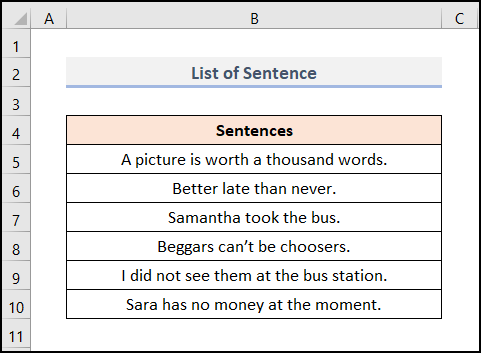
هاڻي، اسان انهن کي هڪ نئين سيڪنڊ لائين ۾ داخل ڪنداسين ته جيئن انهن کي هڪ مختصر سيل ۾ مناسب هجي.
هتي , اسان استعمال ڪيو آهي Microsoft Excel 365 ورجن، توهان استعمال ڪري سگهو ٿا ڪو ٻيو ورجن توهان جي سهولت مطابق.
1. استعمال ڪندي Wrap Text Option to Indent Second Line in Excel Cell
<0 اسان جي پهرين طريقي ۾، اسان استعمال ڪنداسين لپيٽ ٽيڪسٽاختيار. اهو سادو آهي & آسان. اچو ته قدم قدم جي طريقي کي ڳوليون.📌 مرحلا
- Atبلڪل شروعات، C4:C10 رينج ۾ سيلز ۾ هڪ آئوٽ پُٽ ڪالم ٺاهيو.
17>
- ٻيو، سيلز کي منتخب ڪريو B5:B10 رينج ۾.
- پوءِ، ڪي بورڊ تي CTRL + C کي دٻائي انهن کي ڪاپي ڪريو.
- ان کان پوءِ سيل منتخب ڪريو C5 ۽ ان کي دٻائي پيسٽ ڪريو CTRL + V .
18>
- هن مثال ۾، سيلز کي منتخب ڪريو C5:C10 رينج ۾.
- بعد ۾، وڃو هوم ٽيب. آپشن Alignment گروپ تي.
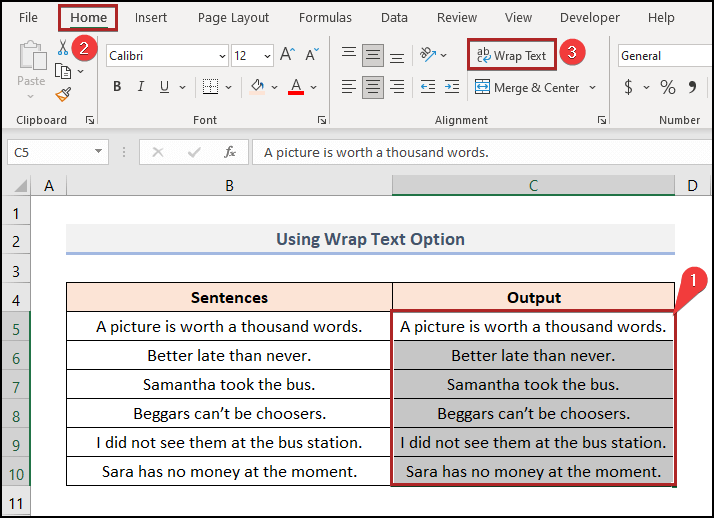
- هاڻي ڪرسر کي <1 جي عنوان جي آخر ۾ رکو> ڪالم سي . توهان ڏسي سگهو ٿا هڪ ٻه-منهن واري تير جو نشان ان کي صحيح جاءِ تي حاصل ڪرڻ دوران.
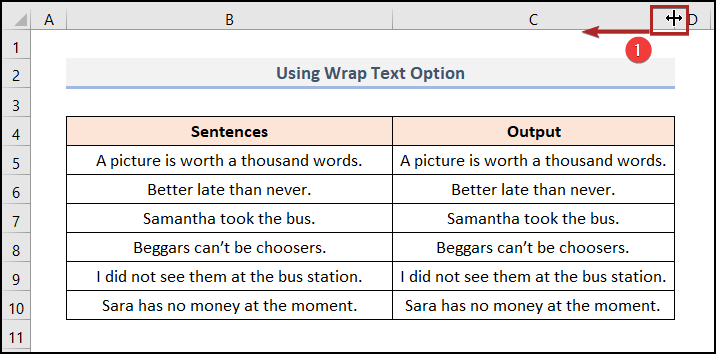
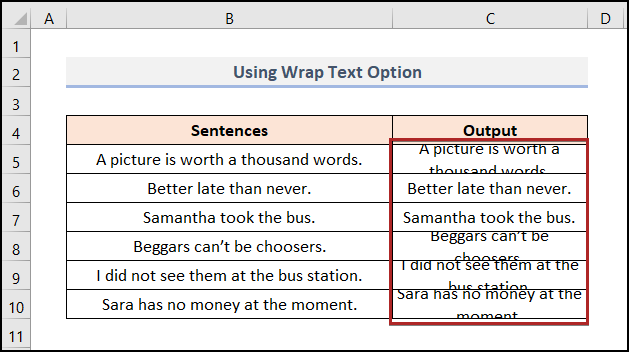
نوٽ: اهي جڳهه جي کوٽ سبب مٿين وانگر نظر اچن ٿا. اهو ٺيڪ هوندو جيڪڏهن اسان قطار جي اوچائي کي وڌايو.
- پوءِ، ڪرسر کي قطار جي وچ ۾ سڌي ليڪ تي رکو 5 ۽ 6 .
- هن وقت، هتي ڊبل ڪلڪ ڪريو.
- اوچتو، توهان ڏسي سگهو ٿا قطار جي اوچائي قطار 5 متن جي اسٽرنگ سان ترتيب ڏنل آهي.

- ساڳيء طرح، باقي قطارن کي به ائين ڪريو.
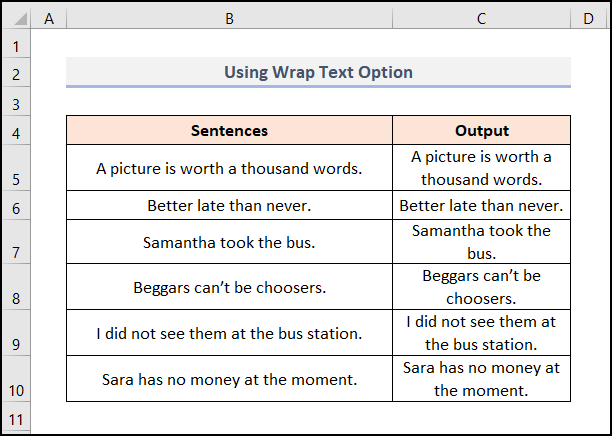
وڌيڪ پڙهو: ايڪسل سيل ۾ ٽيب ڪيئن داخل ڪجي (4 آسان طريقا)
2. ڪي بورڊ شارٽ ڪٽ لاڳو ڪرڻ انڊنٽ تيExcel Cell ۾ سيڪنڊ لائن
جيڪڏهن پهريون طريقو توهان کي بورنگ محسوس ٿئي ٿو ۽ توهان ڪجهه مختلف ڪوشش ڪرڻ جي موڊ ۾ آهيو ته پوءِ ٻيو طريقو توهان لاءِ آهي. هتي، اسان هڪ ڪيبورڊ شارٽ ڪٽ ڏيکارينداسين ٻي لائين کي انڊنٽ ڪرڻ لاء. سو، وڌيڪ دير ڪرڻ کان سواءِ، اچو ته اندر وڃون!
📌 مرحلا
- سڀ کان پهريان، سيلز کي منتخب ڪريو B5:B10 رينج ڪريو ۽ انھن کي سيل ۾ پيسٽ ڪريو C5 جھڙوڪ طريقو 1 .
24>
- سڀ کان پهريان، سيل چونڊيو C5 .
- پوءِ، سيل تي ڊبل ڪلڪ ڪريو ۽ ڪرسر کي ٽيڪسٽ اسٽرنگ a کان اڳ رکو.
- آخر ۾، ALT+ENTER کي دٻايو.
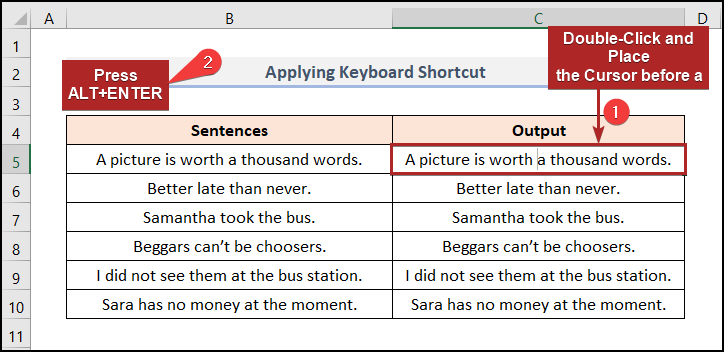
- فوري طور تي، اسان ڏسي سگھون ٿا نئين سيڪنڊ لائين ٽيڪسٽ اسٽرنگ کان شروع ٿئي ٿي a .
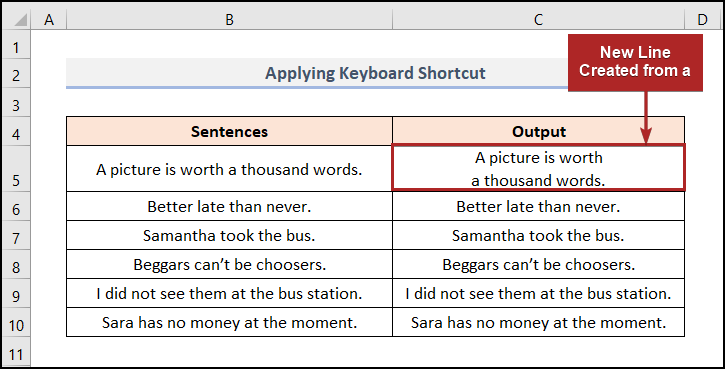
- ساڳيء طرح، ساڳيو قدم لاڳو ڪريو باقي سيلز تي ڪالمن سي .
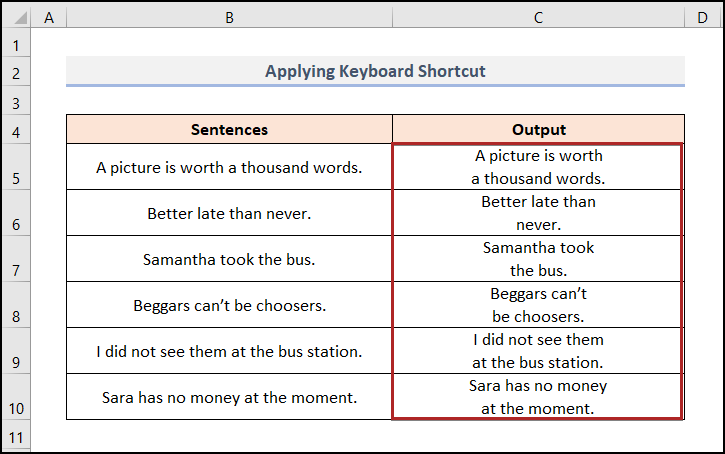
وڌيڪ پڙهو: ڪيئن ٽئب ڪجي ڪي خاص سيلز کي Excel ۾ (2 آسان طريقا)
3. ربن تي انڊينٽ آپشن کي استعمال ڪرڻ
جيڪڏهن مٿي ڏنل طريقو تمام گهڻو ڪم ڪندڙ آهي، ته هيٺ ڏنل طريقو توهان لاءِ آهي. هتي، اسان ربن تي Increase Indent ۽ Decrease Indent آئڪن استعمال ڪنداسين. اچو ته ان عمل کي تفصيل سان ڏسون.
📌 مرحلا
- سڀ کان پهريان، طريقي 1 جي قدمن تي عمل ڪندي متن کي لپيٽيو .
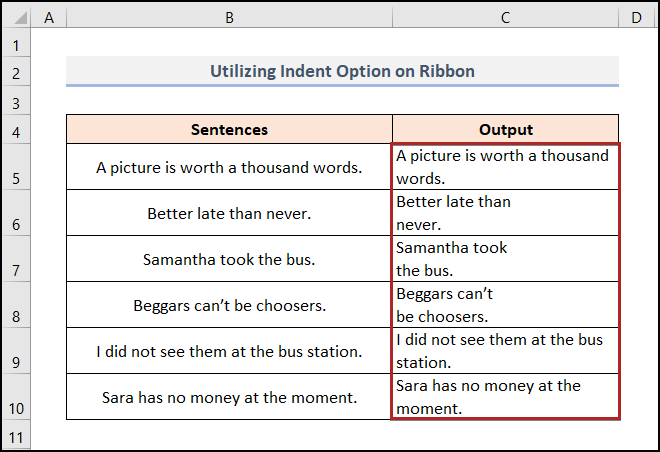
- بعد ۾، سيلز کي منتخب ڪريو C5:C10 رينج ۾.
- پوءِ، ڏانھن وڃو گھر ٽئب.
- بعد ۾، تي ٽيپ ڪريو Increase Indent icon 4 ڀيرا.
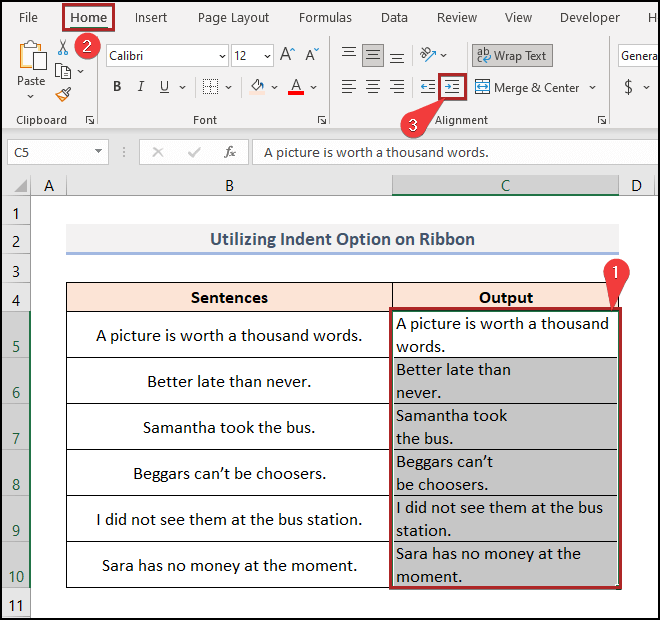
- في الحال، سيلز ۾ نصوص هيٺ ڏنل تصوير وانگر نظر اچن ٿا.
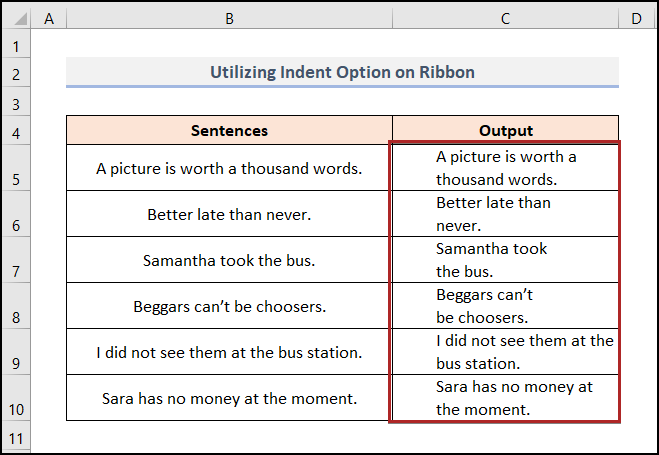
نوٽ: متن جي اڳيان 4 خالي جڳھون آھن جيئن اسين آئڪن کي ٽيپ ڪندا آھيون چار ڀيرا .
- ٻيهر، سيلز چونڊيو C6 ۽ C8 . 14>پوءِ، اڳتي وڌو گهر ٽئب.
- آخر ۾، ٽيپ ڪريو انڊينٽ گھٽايو آئڪن ٻه ڀيرا .
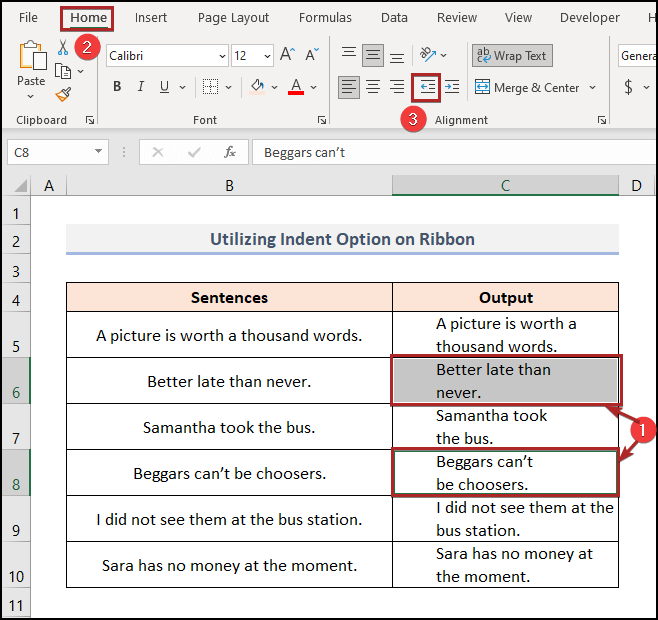
- هاڻي، انهن ٻن سيلن جي ٽيڪسٽ کي ڇڏي ٻن اسپيس تي منتقل ڪيو وڃي ٿو. ايڪسل ۾ انڊينٽ کي تبديل ڪرڻ لاءِ (5 ڪارائتو طريقا)
4. انڊين آپشن شارٽ ڪٽ تي عمل ڪرڻ
ڇا اهو تمام سٺو نه هوندو جيڪڏهن صرف ڪي بورڊ شارٽ ڪٽ هجن ها ته ساڳيو ڪم ڪرڻ لاءِ طريقو 3 ؟ خير، توهان قسمت ۾ آهيو ڇو ته اهي موجود آهن. مون کي ھيٺ ڏنل عمل کي ڏيکارڻ جي اجازت ڏيو.
📌 مرحلا
- بنيادي طور تي، متن کي لفاف ڪريو ھيٺ ڏنل قدمن تي عمل ڪندي طريقي 2 .
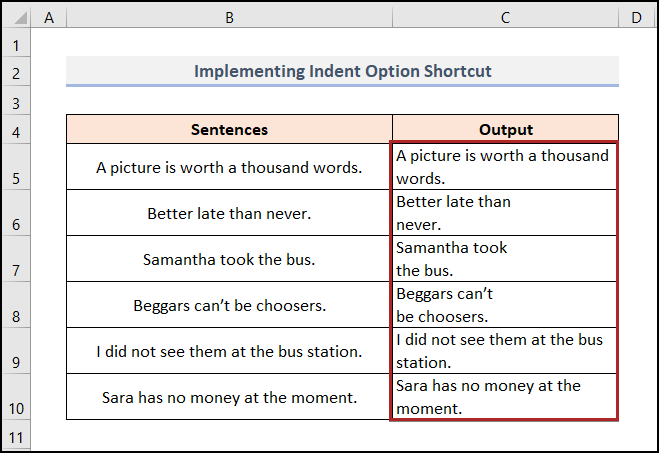
- ٻيو، سيلز چونڊيو C5 ، C8، ۽ C9 .
- ان کان پوءِ، پنهنجي ڪي بورڊ تي ALT + H ڪيئي کي دٻايو ۽ ان کان پوءِ 6 کي دٻايو.
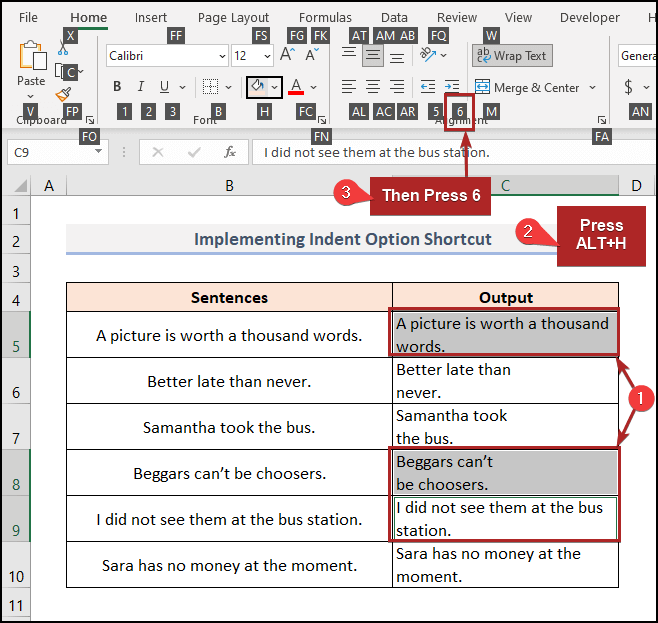
- اهڙيءَ طرح، انهن سيلن جو متن ساڄي طرف سيل جي سرحدن تان منتقل ٿيندو آهي.
35>
- ٻيهر، سيل منتخب ڪريو C8 ۽ ڪيبورڊ شارٽ ڪٽ لاڳو ڪريو انڊنٽ کي گھٽ ڪرڻ لاءِ.
- انهي لاءِ، ALT + H + 5 کي دٻايو.
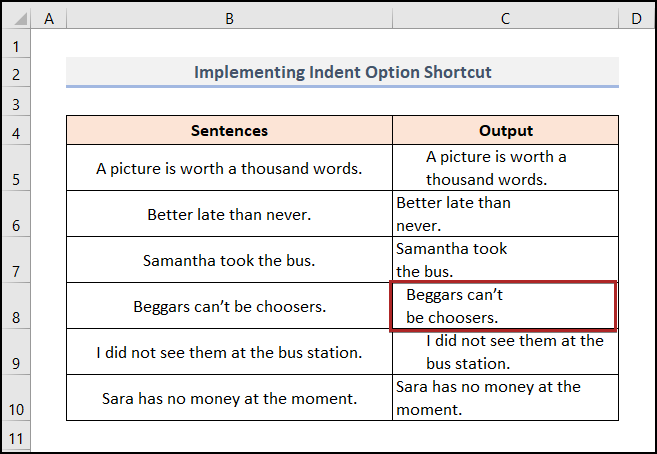
5. ملازمتفارميٽ سيلز ڊائلاگ باڪس
جيئن ايڪسل سان، ساڳي ڪم ڪرڻ جا ڪيترائي طريقا آهن. تنهن ڪري، اسان هڪ ٻئي طريقي جي ڳولا ڪنداسين هڪ ايڪسل سيل ۾ سيڪنڊ لائن کي انڊنٽ ڪرڻ لاء. هيٺ ڏنل طريقي سان ائين ڪرڻ لاءِ، توهان هيٺ ڏنل قدمن تي عمل ڪري سگهو ٿا.
📌 قدم
13>14>سڀ کان پهريان، سيلز کي منتخب ڪريو. C5:C10 رينج. - پوءِ، پنهنجي ڪي بورڊ تي CTRL + 1 کي دٻايو.
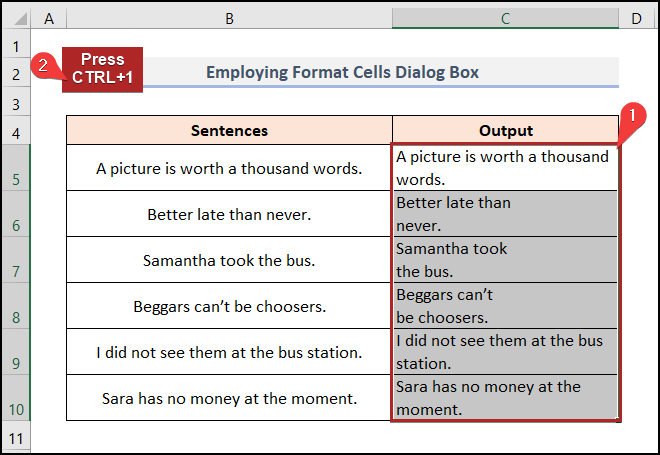
- اوچتو، فارميٽ سيلز ڊائلاگ باڪس کلي ٿو.
- اڳيون، ٽپو الائنمينٽ ٽئب تي.
- پوءِ، سيٽ ڪريو. Indent جيئن 3 .
- آخر ۾، ڪلڪ ڪريو OK .
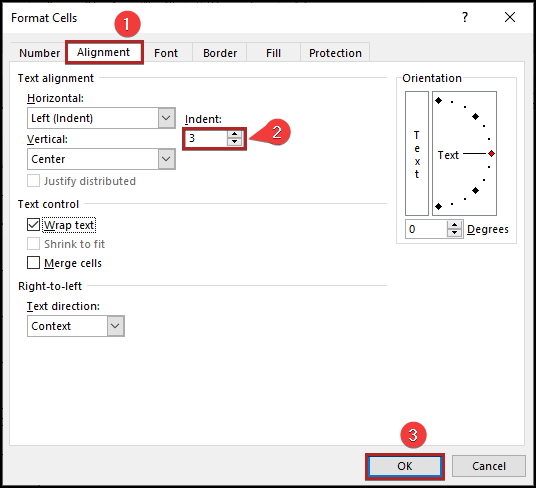
- آخري تي، اسان سيل ۾ ساڄي طرف انڊينٽ ڪرڻ لاءِ ٽيڪسٽ جي ٻي لائين ڏسي سگهون ٿا.
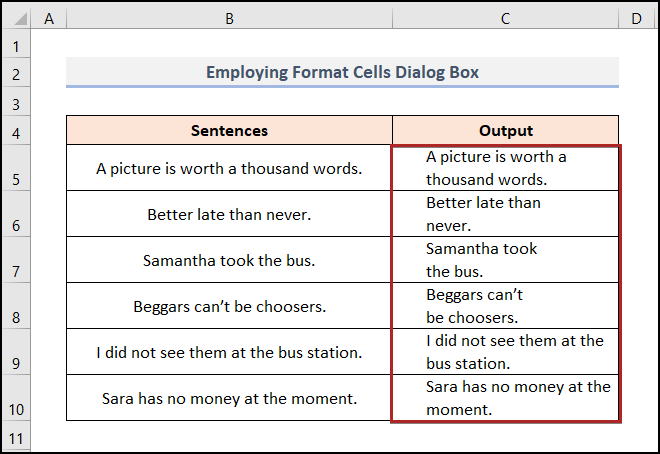
مشق سيڪشن
پنهنجي طرفان مشق ڪرڻ لاءِ اسان هڪ مشق سيڪشن ڏنو آهي جيئن هيٺ ڏنل هر شيٽ ۾ ساڄي پاسي. مھرباني ڪري اھو پنھنجو پاڻ ڪريو.
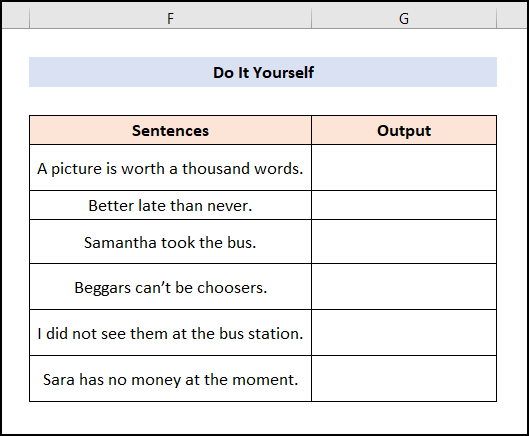
نتيجو
ھي آرٽيڪل ھڪڙو آسان ۽ مختصر حل مهيا ڪري ٿو ٻئي لائن کي ايڪسل سيل ۾ داخل ڪرڻ لاءِ. ڊائون لوڊ ڪرڻ نه وساريو مشق فائل. هن مضمون پڙهڻ لاء توهان جي مهرباني، اسان کي اميد آهي ته هي مددگار هو. مهرباني ڪري اسان کي ٻڌايو ته تبصري سيڪشن ۾ جيڪڏهن توهان وٽ ڪي سوال يا تجويزون آهن. مھرباني ڪري ڏسو اسان جي ويب سائيٽ ExcelWIKI وڌيڪ ڳولڻ لاءِ.

